Die Windows-Firewall hat einige Funktionen dieser App blockiert

Manchmal haben Sie vielleicht bemerkt, dass die Windows-Firewall beim Ausführen eines Programms plötzlich eine entsprechende Meldung ausgibt Die Windows-Firewall hat einige Funktionen dieser App blockiert und gibt Ihnen zwei Möglichkeiten - Erlauben den Zugriff oder Stornieren. Wenn Sie dem Programm vertrauen, können Sie auf Zugriff zulassen klicken und fortfahren. Im Zweifelsfall wählen Sie am besten Abbrechen. Lassen Sie uns nun sehen, warum dies geschieht und was wir dagegen tun können.
Mit dem Start von Windows 10 hat Microsoft anscheinend sehr viel Mühe gehabt, die Sicherheit seines Betriebssystems zu erhöhen, und zwar sowohl durch das Hinzufügen neuer Tools zum Schutz vor Hackern als auch durch neue Funktionen, die die Verwendung des Betriebssystems erleichtern und sicherer machen.

Die Windows-Firewall mit ihrer erweiterten Sicherheit ist ein wesentlicher Bestandteil eines mehrstufigen Sicherheitsmodells. Durch die Bereitstellung eines hostbasierten, bidirektionalen Netzwerkverkehrsfiltersystems für Ihre Geräte blockiert die Windows-Firewall mit erweiterter Sicherheit jeglichen nicht autorisierten Netzwerkverkehr, der von oder zu den lokalen Geräten fließt.
In den älteren Versionen der Windows-Firewall konnten nur Regeln für die eingehende Verbindung festgelegt werden, während die neueren Versionen wie die in Windows 10 auch die Kontrolle über ausgehende Verbindungen bieten. Das heißt, wenn die Benutzer dies wünschen, kann das System verhindern, dass bestimmte Software oder Apps eine Verbindung zum Internet herstellen, oder dass sie nur sichere Verbindungen verwenden. Die Windows-Firewall macht dies, indem sie mit dem Network Awareness-System arbeitet, das es ermöglicht, Sicherheitseinstellungen anzuwenden, die für die Formen von Netzwerken geeignet sind, mit denen das Gerät verbunden ist.
Die Windows-Firewall hat einige Funktionen dieser App blockiert
Alle diese strengen Sicherheitsmaßnahmen sind eine großartige Option für diejenigen, die besorgt sind, persönliche Informationen über unsichere Verbindungen zu verbreiten und böswillige eingehende und ausgehende Verbindungen zu blockieren. Die Firewall des Fensters wird jedoch manchmal ziemlich ärgerlich, weil wiederholte BenachrichtigungenDie Windows-Firewall hat einige Funktionen dieser App blockiert'. Diese Meldung wird unter Windows 10, Windows 8.1, Windows 7 sowie den früheren Versionen angezeigt.
Laut offiziellem Support-Forum von Microsoft fordert diese Benachrichtigung den Benutzer normalerweise auf, den Zugriff auf einen Prozess oder ein Programm zuzulassen. Sobald die entsprechende Aktivität beginnt, werden die Benachrichtigungen jedoch wiederholt angezeigt. Es ist meistens zu sehen, wenn Sie einen Webbrowser verwenden. Der häufigste Grund für diese Benachrichtigung in Webbrowsern ist ein schädliches Plugin oder ein Plugin, das versucht, ohne Erlaubnis des Benutzers eine Verbindung zum Internet herzustellen. Andere Ursachen können Software oder Apps sein, die versuchen, sich ohne Ihre Erlaubnis im Hintergrund zu aktualisieren, sowie Viren und Malware auf Ihrem Computer.
Wenn Sie diese Nachricht häufig erhalten, können Sie Folgendes versuchen.
1] Antiviren-Scan
Die Priorität sollte darin bestehen, Ihren Computer mit Ihrer Antivirensoftware nach Viren zu scannen und festzustellen, ob Malware dieses Popup verursacht.
2] Deaktivieren Sie den VPN-Netzwerkadapter
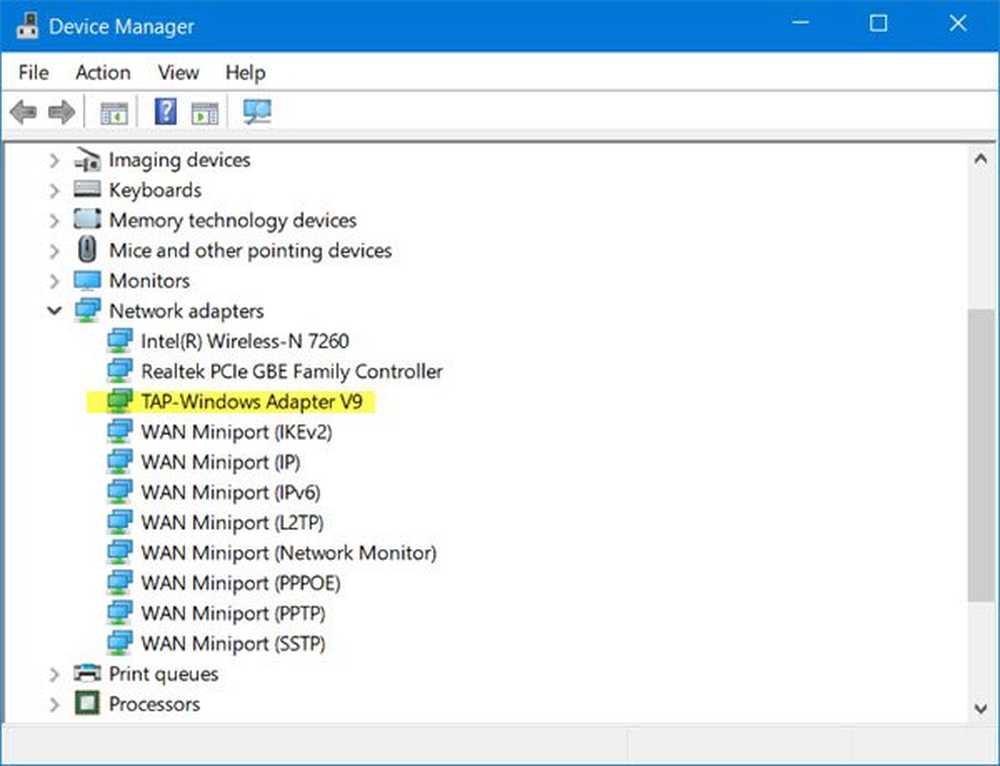
Solche Meldungen können auch von einem auf Ihrem System ausgeführten VPN-Client ausgelöst werden. Wenn Sie ein VPN ausführen, öffnen Sie im WinX-Menü den Geräte-Manager und erweitern Sie die Kategorie Netzwerkadapter. Versuchen Sie, den Eintrag für Ihre VPN-Software zu identifizieren, klicken Sie mit der rechten Maustaste darauf, und wählen Sie aus Gerät deaktivieren und sehen, ob es hilft. Möglicherweise müssen Sie Ihren Computer neu starten. Wenn es nicht hilft, können Sie es erneut aktivieren.
Wenn dies nicht hilft, können Sie die Netzwerkadapter nacheinander ausschalten und prüfen, ob einer von ihnen das Problem verursacht.
3] Whitelist den Prozess in der Windows-Firewall

Wenn der Prozess, den Sie kennen, sicher ist, können Sie das bestimmte Programm durch Ihre Firewall zulassen, indem Sie es wie folgt auf die Positivliste setzen:
- Klicken Sie auf "Start" und geben Sie "Firewall" in das Suchfeld ein. Klicken Sie anschließend auf "Lassen Sie eine App oder Funktion durch die Windows-Firewall zu'aus den Suchergebnissen.
- Klicken Sie im nächsten Bildschirm auf Einstellungen ändern
- Aktivieren Sie in der angezeigten Liste der Programme die Optionen "Privat" und "Öffentlich" für das Programm oder die App, für das Sie wiederholt Benachrichtigungen erhalten.
Wenn das Programm, das Sie entsperren möchten, nicht in der Liste enthalten ist, klicken Sie auf die Schaltfläche "Anderes Programm zulassen", um es hinzuzufügen. Fügen Sie die Software oder Anwendung der Liste hinzu und wählen Sie 'Hinzufügen'. Wenn das Programm, das Sie entsperren möchten, nicht in dieser Liste enthalten ist, verwenden Sie die Funktion "Durchsuchen", um das Programm manuell zu durchsuchen. Sie können auch das konfigurieren Netzwerkart.
Nachdem das erforderliche Programm die Berechtigung erhalten hat, klicken Sie auf 'OK' und beenden Sie das Programm.
Wenn Sie dies als zu langweilig empfinden, können Sie eine App wie OneClick Firewall oder Windows Firewall Notifier verwenden, um den Zugriff mit einem Klick zuzulassen oder zu blockieren.
4] Windows-Firewall-Einstellungen wiederherstellen
Wenn Sie der Meinung sind, dass Sie die Standardeinstellungen der Windows-Firewall möglicherweise gestört haben, können Sie die Windows-Firewall-Einstellungen auf die Standardeinstellungen zurücksetzen. Dieser Beitrag zeigt Ihnen, wie Sie Standard-Firewall-Richtlinien importieren, exportieren, reparieren und wiederherstellen.
Hoffe, dass etwas hilft!
Lesen Sie diese Beiträge, wenn Sie mit folgenden Problemen konfrontiert sind:- Windows konnte die Windows-Firewall nicht auf dem lokalen Computer starten
- Der Windows-Firewall-Dienst wird nicht gestartet
- Fehler 1079. Windows-Zeit, Windows-Ereignisprotokoll, Windows-Firewall-Dienste können nicht gestartet werden.




